麦克风声音怎么关闭 Win10麦克风怎么静音
更新时间:2024-05-11 13:01:30作者:xiaoliu
在使用Win10系统时,有时候我们会遇到需要关闭麦克风声音的情况,无论是在进行语音通话、录音还是使用语音识别软件时,关闭麦克风声音都是必要的。Win10系统中如何快速便捷地关闭麦克风声音呢?接下来我们就来介绍一下Win10系统中关闭麦克风声音的几种方法。
操作方法:
1.右键单击任务栏通知区域中的“音量”图标,然后选择“打开声音设置”。

2.这将启动“设置”应用程序并打开“声音”页面。单击“管理声音设备”链接。

3.在“输入设备”部分下,选择您的麦克风,然后点击“禁用”。
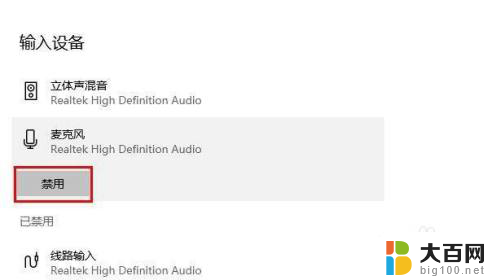
以上就是关于如何关闭麦克风声音的全部内容,如果您遇到相同情况,可以按照小编的方法来解决。
麦克风声音怎么关闭 Win10麦克风怎么静音相关教程
- 怎么测麦克风声音 Win10测试麦克风没有声音怎么办
- 电脑麦克风声音调大 win10怎么设置麦克风音量
- 电脑麦克风说话没有声音 win10麦克风声音没声音怎么调整
- 麦克风怎么调音量 win10麦克风音量调节方法
- 电脑麦克风自动变小 WIN10麦克风声音自动变小的原因
- win10 麦克风没声音 win10电脑系统麦克风没有声音怎么设置
- 电脑麦克风声音大怎么设置 Win10系统麦克风声音过小怎么办
- 怎么测试自己电脑麦克风有没有声音 Win10麦克风声音调试步骤
- 麦克风没问题但是没声音 win10电脑麦克风插孔没有声音怎么办
- 笔记本电脑麦克风说话没声音 win10笔记本麦克风没有声音的解决方法
- win10c盘分盘教程 windows10如何分区硬盘
- 怎么隐藏win10下面的任务栏 Win10任务栏如何隐藏
- win10系统文件搜索功能用不了 win10文件搜索功能无法打开怎么办
- win10dnf掉帧严重完美解决 win10玩地下城掉帧怎么解决
- windows10ie浏览器卸载 ie浏览器卸载教程
- windows10defender开启 win10怎么设置开机自动进入安全模式
win10系统教程推荐
- 1 windows10ie浏览器卸载 ie浏览器卸载教程
- 2 电脑设置 提升网速 win10 如何调整笔记本电脑的网络设置以提高网速
- 3 电脑屏幕调暗win10 电脑屏幕调亮调暗设置
- 4 window10怎么一键关机 笔记本怎么使用快捷键关机
- 5 win10笔记本怎么进去安全模式 win10开机进入安全模式步骤
- 6 win10系统怎么调竖屏 电脑屏幕怎么翻转
- 7 win10完全关闭安全中心卸载 win10安全中心卸载教程详解
- 8 win10电脑怎么查看磁盘容量 win10查看硬盘容量的快捷方法
- 9 怎么打开win10的更新 win10自动更新开启教程
- 10 win10怎么关闭桌面保护 电脑屏幕保护关闭指南